
3 tips voor wanneer je Apple TV niet aan gaat
3 tips voor wanneer je Apple TV niet aan gaat

Deze 3 simpele oplossingen helpen je snel weer je Apple TV gebruiken. Controleer of het statuslampje aan de voorkant van Apple TV brandt, en volg deze 3 tips.
- Tip 1: Controleer de stroomvoeding
- Tip 2: Controleer de hdmi aansluiting
- Tip 3: Selecteer een resolutie met de Siri Remote
Tip 1: controleer de stroomvoeding

Aan de voorkant van Apple TV zit het statuslampje. Dit lampje geeft wit licht wanneer Apple TV aan staat. Brandt het lampje niet? Druk dan op de Menu knop op je Siri Remote. Gaat Apple TV nog steeds niet aan? Dat betekent waarschijnlijk dat Apple TV geen stroom krijgt en dus niet aan staat. Haal de stekker uit het stopcontact en het netsnoer uit Apple TV. Wacht 30 seconden en sluit het netsnoer vervolgens weer aan. Brandt het statuslampje nog steeds niet? Probeer dan een ander stopcontact.
Tip 2: controleer de hdmi aansluiting

Brandt het statuslampje aan de voorkant van Apple TV, maar zie je geen beeld? Controleer dan de hdmi kabel. Haal de hdmi kabel uit Apple TV en uit de televisie en verbind hem vervolgens weer stevig met beide apparaten. Zorg er ook voor dat je op de televisie de hdmi ingang selecteert waarop Apple TV is aangesloten. Als Apple TV nog steeds geen beeld geeft, maar het statuslampje wel brandt, probeer dan Apple TV via een andere hdmi kabel met je televisie te verbinden.
Tip 3: selecteer een resolutie met de Siri Remote
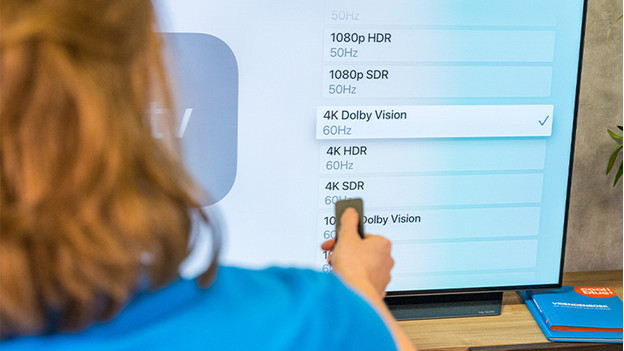
Zie je op de tv even het Apple logo en vervolgens een zwart scherm? Houd dan de Menu knop en de volume-omlaagknop op je Siri Remote 5 seconden ingedrukt en laat ze dan weer los. Je ziet nu een scherm waarbij Apple TV schakelt tussen verschillende resoluties. Kies voor de beste beeldkwaliteit de resolutie die jouw tv ondersteunt. Selecteer je gewenste resolutie door op OK te drukken.


